问:如何配置192.168.31.1路由器的密码?怎样更改192.168.31.1的密码?
答:192.168.31.1是小米路由器的默认设置页面地址,如果您遇到设置密码的问题,可能是想调整小米路由器的无线网络密码或管理员密码。
一、192.168.31.1无线WiFi密码设置
1、在浏览器地址栏输入:192.168.31.1,进入登录界面后,输入您的“管理员密码”以登录设置界面。
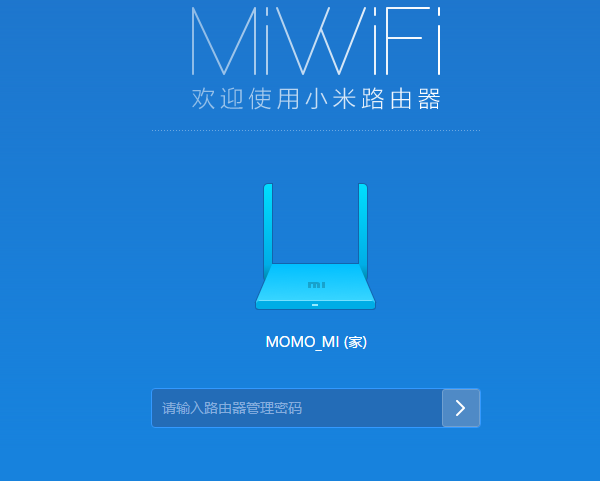 输入管理员密码,访问192.168.31.1设置界面
输入管理员密码,访问192.168.31.1设置界面
重要提示:
(1)、“管理员密码”是在首次设置此小米路由器时由您自行设定的。
(2)、“管理员密码”可能和WiFi密码一致,也可能不同。
(3)、若遗忘了“管理员密码”,需将小米路由器恢复至出厂设置,再重新配置路由器上网及无线WiFi密码。
2、点击“常用设置”——>“Wi-Fi设置”——>分别更改“2.4G Wi-Fi”、“5G Wi-Fi”的密码——>完成后点击“保存”。
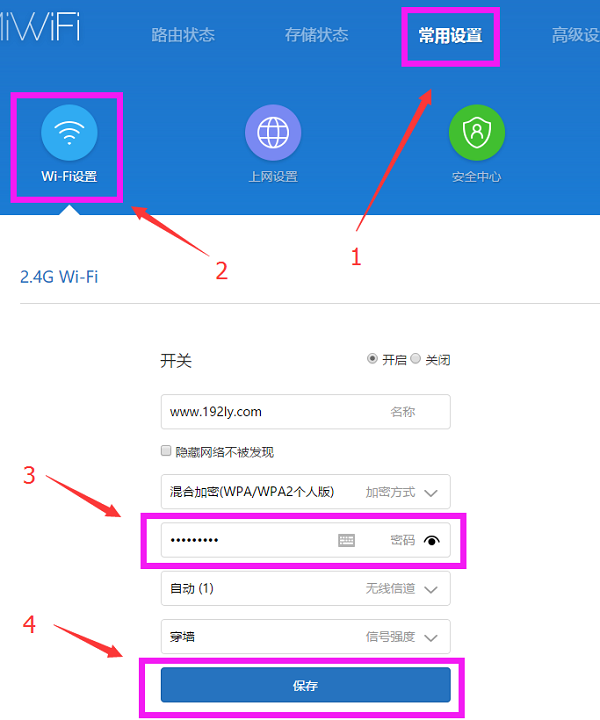 在192.168.31.1上设置WiFi密码步骤示意图
在192.168.31.1上设置WiFi密码步骤示意图
二、192.168.31.1管理员密码设置
1、在打开192.168.31.1管理页面时,系统会要求输入管理员密码;该密码即为首次设置小米路由器时您自行设定的密码。
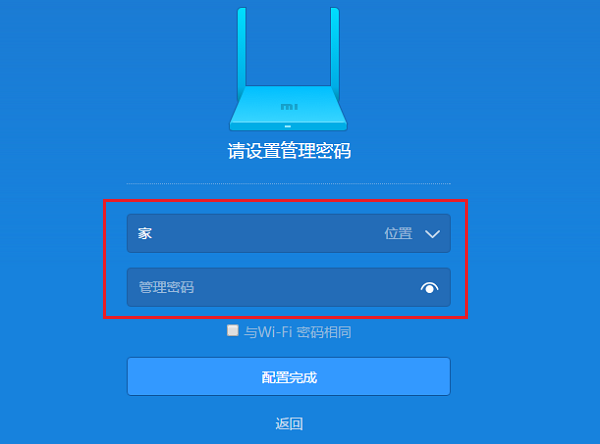 第一次设置小米路由器时创建的管理员密码示例
第一次设置小米路由器时创建的管理员密码示例
2、管理员密码可能与小米路由器的Wi-Fi密码相同,如下图所示。如果在创建管理员密码时选择了“与Wi-Fi密码相同”,则Wi-Fi密码即为192.168.31.1的管理员密码。
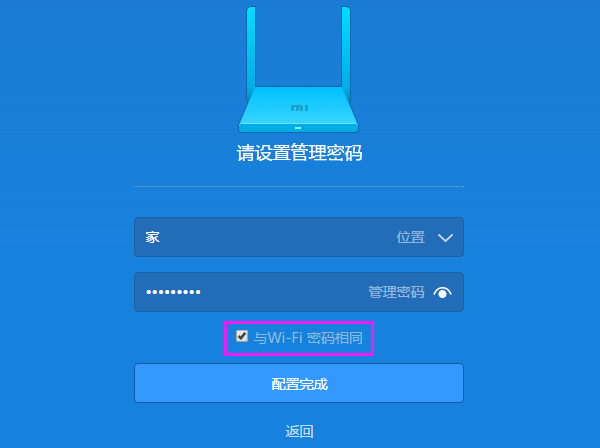 将Wi-Fi密码设为192.168.31.1管理员密码的情况
将Wi-Fi密码设为192.168.31.1管理员密码的情况
3、如果没有选择“与Wi-Fi密码相同”,那么192.168.31.1的管理员密码则是独立设定的。
4、若忘记先前为192.168.31.1设置的管理员密码,或是非本人设置的管理员密码,请将此小米路由器恢复至出厂设置。









 陕公网安备41159202000202号
陕公网安备41159202000202号